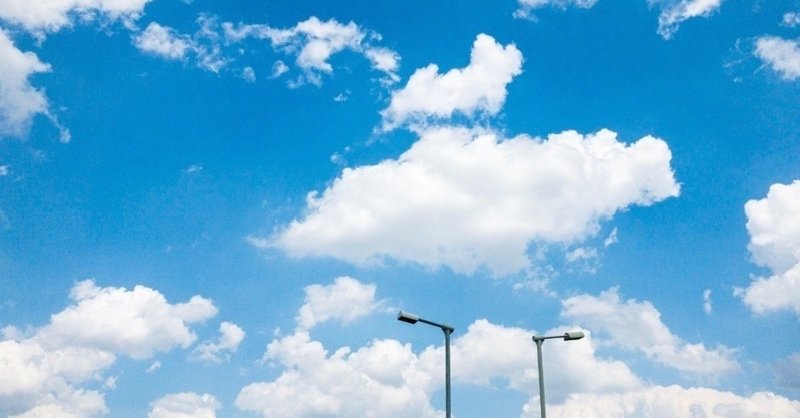
フリーのグラフィックデザイナーが準備すべき10つのアイテム
みなさん、こんにちは!フクダです。
本日は、フリーのデザイナーがお仕事をする上で準備したほうが良いアイテムをご紹介いたします。デザイナーの中でも、私の経験からグラフィックデザイナーに特化したものになります。(Webデザイナーなどの方にも一部は共通するかな…)
退職、独立、開業するための手続き方法は各自調べてくださいねー。
では、いってみましょう。
1.パソコンやタブレット
これがないと始まらない…!
デザインソフトやフォントを入れたパソコンが必要になります。私の場合はiMacとMacbook proを持っています。Macbook proなどノートパソコンだけでお仕事されている方もたくさんいますね。
ちなみに、Mac、Windows…どちらでも良いと思います。私はiPhoneなので、パソコンなどのツールもApple製品で揃えていますー。
購入の優先順位はノートパソコン!なぜかというとフリーランスになってから、1日に何件か打ち合わせを外でするとも多く、ノマドワーカー化します。仕事の作業もしながら、外で他の用事をしていく場合はやはりノートパソコンを1台持っておくのがオススメです。仕事以外もメールのやりとりはもちろん、打ち合わせ時にイメージや資料を共有していく際も便利です。
同様に、打ち合わせ時にオススメなのがタブレットです。ノートパソコンより軽く身軽です。タブレット向きのアプリなどもありますから制作の助けにもなります!個人的にはタブレットは打ち合わせ時にポートフォリオや資料を見せたりするのがノートパソコンよりスマートな印象ですねー。(ちなみに私はタブレットは使ってません〜)
2.デザインソフト
最近、Adobeと同じようにデザイン制作可能なデザインソフトに移行する方も出てきましたが私はAdobe Creative Cloudを契約しています。独立する際、真っ先にしたのがこの契約です。
コンプリートプラン・フォトプラン・単体プランとありますが私はコンプリートプランです。単体で必要なもの買うのと費用がほとんど変わらないですし、フォントなどのサービスやモバイルアプリも使用できます。
印刷を入稿したり、チームでデータを共有などする場合を考えるとやはりAdobe契約がいいと思います。特にグラフィックデザイナーの場合は印刷物を取り扱うため、印刷会社等外部とのやりとりについても考えてソフトを選びましょう。
私は、Illustrator・Photoshop・Acrobat Pro・Bridgeをよく使用します。
InDesignは最近ページ物も制作することが多く改めて勉強しなきゃなぁと思っています。
コンプリートプランだとモバイルアプリも利用できます!
Adobe Capture CCをiPhoneで利用していますが今見たら色々いい感じのアプリありますねー。タブレット欲しいな…
3.プリンターとスキャナー
グラフィックデザイナーはチラシや冊子、パッケージをデザインすることが多いと思います。画面で見るのと原寸で印刷して見るのとは印象が変わります。
また、文字校正や文字組などの場合も断然印刷物で丁寧に確認した方が気づけやすく分かりやすいです。
そのため、私は名刺でもチラシでも冊子でも必ず印刷して確認します。
出力ができるお店なども多いですが印刷しては確認し…を繰り返すため仕事部屋にある方がいいですね。
私は名刺サイズからチラシ、店舗ツールとしてのPOP、パッケージの展開図なども印刷するため、スキャナーと複合機ではなく、A3ノビまで印刷できるプリンターを使っています。
スキャナーですが…
デザインに必要な写真などをデータではなく、実物をいただく場合があります。その場合はこちらで高解像度でスキャンします。仕事だけでなくても何かをスキャン・コピーしなければならないことが、独立するとたまにあります。私の場合、プリンターほど出番はありませんが際に家にあると便利です。
4.色見本帳
こちらも欠かせないツールです。もちろんご存知だと思うのですがパソコンの画面で見るのと自宅プリンターで印刷したもの、そして本番で印刷されたものは印象が変わってきます。近づけることはできますが、本紙の紙も印刷方法も違うためデータと違う…ということになります。これはデザイナーは理解していることですがクライアントは知らない場合が多いので説明も必要ですね。
印刷物の場合、色校正も選択肢の一つですがその色校正をより最終イメージに近づけるためにデザインデータ入稿の前にイメージしている色に指定することをお勧めします。
◆◆ネットプリントの場合
各印刷会社では色見本(カラーチャート)があります。CMYKの掛け合わせ表です。例えば、「印刷の通販グラフィック」の場合はこのページにあるような色見本が請求できます。
会社によって若干変わってきますので入稿する会社のカラーチャートと紙見本は入手しておきましょう。
◆◆PANTONE、DICの色見本
ネット印刷会社以外での入稿の場合も4色プロセス印刷の色見本を持っておくと便利です。
また、チラシの印刷やパッケージ等の印刷では特色を指定しなければならない場合があります。場合によっては、海外で印刷をする…ということも。
その場合、色指定する際に使用するのがカラーガイドです。色をイメージ通り指定することとお互いに色に関しての意思疎通するために使用されます。
日本は比較的DICを使用することが多く、DICでしか特色指定を受け付けない印刷会社もありますがPANTONEでの指定もできることも多くなってきました。海外では圧倒的にPANTONEですね。
ちなみにPANTONE・DICとも4色プロセス印刷の際の色見本として使えるカラーガイドがありますので活用できると思います。
色見本はコート紙や上質紙で作られていることがほとんどです。
グラフィックではマットコート紙でのカラーチャートページもあります。
紙が違えばインクの乗りも違うため、同じ色データでも全く印象変わりますので
選び紙がどちらに近いか…を考えながら色を想像していきましょう。
5.紙見本や印刷見本
色見本で使用されている紙(コート紙や上質紙)以外にも世の中には数えきれない紙があります。使用する紙はどんなものがいいか、コンセプトに適しているか、予算のことも考慮しながらデザイナーが選択します。(もちろん印刷会社さんに相談しながらもできます)
通常、印刷会社では紙を指定すれば、ほとんどの場合はそれで対応していただけます。ネット印刷の場合は取り扱う紙が限定されています。そのため、ネット印刷の場合は紙見本を取り寄せましょう。
活版や箔押しなど加工についてもサンプルが用意されていますのでそちらも。
活版印刷や箔押しなど専門でされているところも、多くは紙見本を準備されています。同時に、活版印刷に使用するインクや箔の色など印刷見本も準備されていることも多いです。
無料でいただけるものもあれば、購入するものもありますので前もって準備しておきましょう。そうすると、クライアントにその見本を見せながら打ち合わせができます。紙や印刷見本で実際に触って見てもらうのが重要です。特に特殊加工はデータでは再現が難しくオフセット印刷等よりもデータと実物との差が出やすいですし、紙によって仕上がりが変わってくるためデータ上では分からないことが多々あるからです。
また、予算もありますが、できるだけ色校正を出すようにしていくことも大切ですよ。
6.フォント
こちらもデザインに欠かせないもの、フォントです。
OSにも多数の書体が組み込まれていますがコンセプトにより合うフォントを選択し、デザインするとイメージがグッと変わります。
フリーフォントにも良いフォントが沢山ありますし私も活用しています。
年間ライセンス方式で使用できるサービスもあり、私はモリサワパスポートを使っています。そのほかにもたまにはフォントを購入することもあります。
フリー、有料とも使用許諾をしっかり確認しましょう。
商用利用できるかどうか、商用利用の中でもどこまでがOKでどういう使い方がNGか…
フォントメーカーやブランドは沢山あります。
各ブランドの公式サイトもそれぞれありますので気になるフォントはチェックしてみてくださいね。
たまにお得に購入できるキャンペーンをすることもありますよ!
7.定規・マット・カッター
これ地味にめちゃくちゃ大事やで…
この項目だけですでに3つアイテム挙げてるけど気にせずいきましょう。
グラフィックデザイナーの場合、パッケージや紙媒体を原寸印刷します。
冊子であればちゃんと冊子にしますし、パッケージの展開図であれば組み立てたりします。
チラシや名刺など1枚物でも原寸大に印刷し、カットしてみます。
その際に絶対にあった方がいいのが定規とマットとカッターだ!
カットする場合はアクリル定規ではなく、「オールステンレスタイプ」と「ステンレスエッジ付きタイプ」を買うべし!圧倒的にカットするときに楽ですし綺麗にカットできます。
あと二つ折りタイプもオススメです!持ち運びに便利。
愛用している二つ折りタイプはMIDORIのマルチ定規です↓
そのほか、カッター使用にオススメの定規については、こちらの記事を貼り付けておきます↓
カッターマットも大きめ買っておきましょうー。A3以上がオススメです。パネル切るとかもあるかもですし。
カッターはこちらを愛用してます。プロ繊細30°カッター「AD-2P」!
切り絵やペーパークラフトなど繊細な作業向けのモデルです。
8.ポートフォリオや名刺
打ち合わせ時にお見せできるようPDFで作っています。
デザインユニット「ふくまつでざいん」ではサイトがありますが個人の方ではサイトはまだありません(いい加減作らなきゃ)。代わりにFBのページを持っています。
ちなみにPDFや紙のポートフォリオ、以前はいわゆる"作品集"でしたが変えました。
作品をお見せするのは数点だけで、「こういう考え方(こういうポリシー)で仕事をしています。」であったり行程やスケジュール・予算感を伝えるためのポートフォリオになっています。作品は少なすぎず多すぎずでお見せしています。
サイトは正直、あったほうがいいですね。お名刺交換した際にサイトはありますか?と聞かれる事多いです。今はFBページを活用していますが…作品をお見せするのにはあまり向いてないように思います。
名刺ですがロゴと一緒にリデザイン中です。ユニットの名刺を作った際は、すぐに名刺入れに仕舞われるような名刺ではなく…コミュニケーションの1つになるように作るようにしました。決して、名刺交換をするためだけの名刺にはしない。
皆さんは、名刺交換をした際に「話題」を探しませんか?その話題をこちらから出しやすい、もしくは相手が見つけやすいようにデザインするのがオススメです。
たとえシンプルなデザイン、内容でもやり方によってコミュニケーションが生まれる名刺になります。
9.SNSアカウント
これを開設したから仕事がバンバンくるなんてことはないのですが(そういう人もいるだろうけど)、自分を知ってもらう場としてはいいかなと思います。
発信の仕方次第ではコミュニティは広がりますし。
私の周りでは圧倒的にFacebookを利用しているクリエイターさんが多く、交流会などで知り合った方も利用している方が多いため、私自身も使っています。そこまで頻繁に更新していませんが、デザイン関係のイベントや交流会の情報、それ以外にもいろいろな情報を収集できます。(その情報を選ぶことが大事なんですがそれは置いておきます)twitterも同じくです。
10.会計ソフト
フリーランスになると自分で確定申告をしないといけません。これ、ぜひ皆さんはコツコツ記帳していってくださいね…私はまとめてやるタイプですが毎年「なぜコツコツしなかった自分…」となってます。
どんなものがあるかはこちらを参考に!
私はやよいの青色申告オンラインを使用しています。なぜクラウドかというとMac対応というのが少ないのが会計ソフト。上の3つはクラウドなので全て使用可能です。
あ、ちゃんと"経費"も意識しておいてください。領収書やレシート、現金、出金伝票などちゃんと残しておきましょうねー。この辺りはしっかり知っておきましょう。
:::::::::::
ここまで読んでくださりありがとうございました!
今回は必要な"もの(アイテム)"についてまとめてみました。
とりあえず…お金かかります!笑
上記以外でも沢山経費や税金の支払いなど色々とかかりますしねー。
必要なものを揃えるだけでもなかなかの金額になるので独立前にできるだけ貯金はしておきましょう。依頼が最初から頻繁にくる状態ならばまだ良いですが、そうでない場合は生活資金も貯金からやりくりしなければなりません。(私の場合は独立するぞー!で準備期間ゼロでしたので…事前に独立用の貯金はあまりなかったんですけど。)
フォントなどを揃えることでデザインの幅や提案の幅が広がりますし、印刷見本や紙見本など実物を見せることで圧倒的に完成イメージを共有しやすくなります。
紙や素材、など実際に触れるものをデザインするデザイナーであればなおさら必要になってくるでしょう。色見本サイトやアプリもありますし紙の画像も出てきますが実物に触れることで気づくことも圧倒的に多く、私はそれを大事にしたいと考えています。
ではまた次回!
読んでくださりありがとうございます! ご支援いただいたものは、書籍購入と紙、印刷サンプル購入として大切に使わせていただきます^^
